実績ウィンドウ
実績ウィンドウは、Eggplant Functionalを学習するためのチュートリアルと実績を提供します。指定されたタスクを実行して学習すると、Eggplant Functionalは実績を授与し、授与の通知を送信します。実績の通知はデフォルトで有効になっているため、すでに1つ表示されている可能性があります。
通知はMac OS、Windows 7、Windows 10で利用可能です。他のWindowsバージョンやLinuxオペレーティングシステムでは利用できません。通知を変更または無効にしたい場合は、以下の実績通知の変更を参照してください。
以下で、実績と実績ウィンドウについて説明します。
実績ウィンドウの表示
Eggplant Functionalで実績ウィンドウを表示するには、ウィンドウ > 実績を選択します。
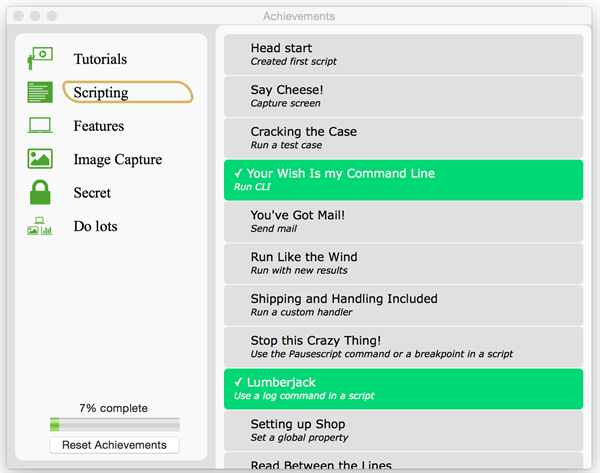 Eggplant Functionalの実績ウィンドウ
Eggplant Functionalの実績ウィンドウ
チュートリアル
チュートリアルを選択して利用可能なチュートリアルを表示します。チュートリアルを見るには、チュートリアルの右側にある開始ボタンをクリックします。チュートリアルの最初のパネルが開き、このチュートリアルが何ステップあるかを示します。

チュートリアルを停止または終了するには、チュートリアルウィンドウの下部にある停止または終了ボタンをクリックします。チュートリアルを終了すると、実績ウィンドウに戻ります。
注意: Eggplant Functionalは、チュートリアルに従ってテストを行う際に使用できるシステムアンダーテスト(SUT)を作成するオプションを提�供します。詳細については、チュートリアル用SUTの作成を参照してください。
実績
実績はカテゴリ別に一覧表示されます。カテゴリの一覧の下に、獲得した実績の割合がすべての可能な実績に対して表示されます。
現在選択されているカテゴリは、上の実績ウィンドウでスクリプティングのように「囲まれて」います。カテゴリを選択すると、関連する実績のリストが右のパネルに表示されます。獲得した実績は、上の実績ウィンドウのYour Wish is My Command LineやLumberjackのように、緑色でチェックマークが付いてハイライト表示されます。カテゴリの説明は以下の通りです:
- スクリプティング: このカテゴリを選択して、Eggplant Functionalでスクリプトを書くことに関連する実績のリストを表示します。
- 機能: このカテゴリを選択して、Eggplant Functionalの機能の使い方を学習することに関連する実績のリストを表示します。
- 画像キャプチャ: このカテゴリを選択して、Eggplant Functionalで画像をキャプチャすることに関連する実績のリストを表示します。
- シークレット: このカテゴリを選択して、ヘルプを求める、バグを報告する、機能リクエストを送信するなどの雑多な実績のリストを表示します。
- Do Lots: このカテゴリを選択して、Eggplant Functionalで大量のスクリプトや画像を作�成することに関連する実績のリストを表示します。
実績通知の変更
Mac、Windows 7、Windows 10では、Eggplant Functionalはデフォルトで実績通知を送信します。通知はオペレーティングシステムの設定で構成されています。通知を変更または無効にしたい場合は、以下の手順に従ってください:
通知は、他のWindowsバージョンやLinuxでは利用できません。
Mac
MacでEggplant Functional実績の通知を変更または無効にするには、以下の手順に従ってください:
- Macのシステム環境設定を開き、通知を選択します。
- 通知センターウィンドウで、Eggplantまでスクロールし、選択します。
- 右側のEggplantアラートスタイルパネルで、通知設定を必要に応じて変更するか、通知を無効にするにはなしを選択します。
Windows 7
Windows 7でEggplant Functional実績の通知を変更または無効にするには、以下の手順に従ってください:
- スタート > コントロールパネル > 外観とパーソナライズに移動します。
- タスクバーとスタートメニューセクションから、タスクバーのアイコンをカスタマイズを選択します。
- 利用可能なアイコンと通知のリストをスクロールして、Eggplant.exeに移動します。
- ドロップダウンリストから、希望の表示オプションを選択します:通知のみ表示、アイコンと通知を表示、またはアイコンと通知を非表示。
- OKをクリックして、設定を保存します。